
Dans Windows 10, nous recevons généralement des notifications régulièrement. Il peut s'agir de ceux qui proviennent du système d'exploitation lui-même, par exemple en disant qu'il y a un bogue ou que nous avons des mises à jour disponibles, mais les applications peuvent également émettre des notifications. De plus, il y a des moments où plusieurs peuvent nous atteindre en même temps. Par conséquent, nous devons donner la priorité à certains dans notre cas.
C'est quelque chose que nous pouvons gérer à tout moment dans Windows 10. Le système d'exploitation a un moyen de gérer la priorité des notifications que nous recevons, nous limitons donc cela d'une certaine manière. Ainsi, si plusieurs arrivent en même temps, nous verrons d'abord les plus importants.
Bien qu'il soit inhabituel pour nous recevrons un grand nombre de notifications en même temps, l'option prioritaire peut nous servir à plusieurs reprises. Puisqu'il y a certaines notifications que nous voulons vraiment voir, que nous ne voulons pas manquer, car elles fournissent des informations importantes. Alors qu'il y en a d'autres qui ne sont peut-être pas aussi décisifs.

Priorité de notification
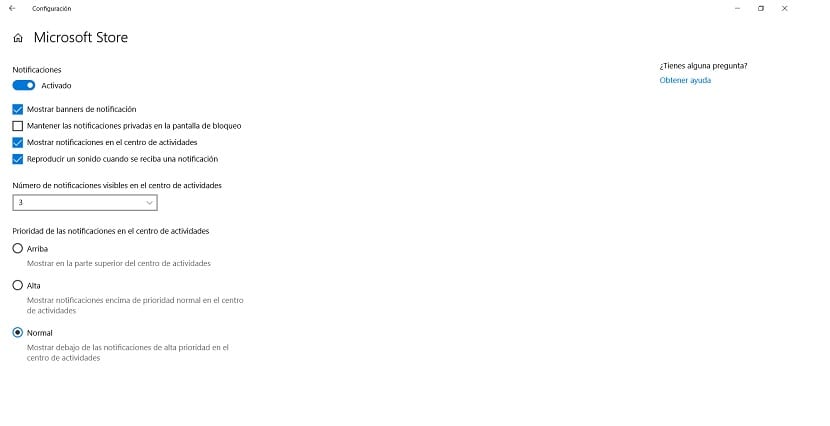
L'option de priorité de notification dans Windows 10 est composée de deux sections. D'une part, nous pourrons donner la priorité à ces notifications, en faisant en sorte que certaines apparaissent avant d'autres, en ce sens. De plus, nous avons également la possibilité de limiter le nombre de notifications que nous verrons à l'écran. Nous configurons donc cela à notre goût à tout moment de manière simple.
Nous allons utiliser la configuration de Windows 1st dans ce cas. Pour l'ouvrir, nous pouvons utiliser la combinaison de touches Win + I sur l'ordinateur et il s'ouvrira de la même manière après quelques secondes. Nous pouvons également ouvrir le menu Démarrer puis cliquer sur l'icône en forme de roue dentée à gauche. De ces deux manières, les paramètres de l'ordinateur seront alors ouverts. Une fois qu'il est ouvert, nous pouvons commencer.
Nous entrerons ensuite dans la section système, qui est généralement la première qui apparaît à l'écran dans ce cas. Quand nous sommes à l'intérieur, nous regardons le côté gauche de l'écran, où nous avons une colonne avec toutes sortes d'options. Parmi les options qui sortent on retrouve la section Notifications et actions, sur lequel nous devons cliquer dans ce cas. Nous verrons ensuite les options de cette section au centre de l'écran. Nous cliquons sur les notifications de chaque application, pour gérer cela.

Dans ce cas, nous nous intéressons à deux sections comme nous l'avons déjà mentionné. D'une part, nous examinerons l'option du nombre de notifications visibles dans le centre d'activités. En dessous, une liste déroulante nous attend, où nous avons plusieurs options à choisir. Nous devrons sélectionner dans notre cas le nombre que nous jugeons approprié d'afficher dans Windows 10. S'il s'avère plus tard que cela ne convient pas, nous pouvons toujours le changer, de la même manière. Mais l'idéal est d'avoir un petit nombre dans ce sens, pour qu'ils ne soient ni trop ni trop ennuyeux.
D'autre part, nous trouvons la priorité des notifications dans le centre d'action. Dans ce cas, nous avons trois options au total parmi lesquelles choisir: Normal, Haut et Au-dessus. En dessous de chacun d'eux, nous trouvons une brève description, qui nous permet de mieux savoir quelle cohérence et ce que nous pouvons en attendre. Ainsi, lorsque nous avons trouvé celui que nous considérons comme le meilleur sur notre ordinateur Windows 10, nous le sélectionnons. C'est assez simple, et rappelez-vous que nous avons toujours la possibilité de modifier cela.

Par conséquent, avec ces étapes, nous sommes modifier la priorité des notifications du centre d'activités sous Windows 10. Ce n'est pas quelque chose de compliqué comme vous pouvez le voir, mais que nous pouvons configurer en quelques étapes. Ainsi, chaque fois que vous le souhaitez, il peut être modifié sur votre ordinateur, les étapes sont toujours les mêmes. Un bon moyen de donner à notre ordinateur une utilisation beaucoup plus personnalisée à tout moment, avec une meilleure gestion des notifications.